Op verschillende computers kreeg ik de volgende fout te zien wanneer ik Office 2013 (of 2010) suite probeer te activeren: "Het spijt ons, er is iets misgegaan en we kunnen dit nu niet voor u doen. Probeer het later opnieuw. (0x80070005)". De "0x80070005"-fout betekent meestal dat de activeringsservice onvoldoende gebruikersrechten heeft. Volg de onderstaande stappen om de foutcode "0x80070005" tijdens Office-activering eenvoudig op te lossen.
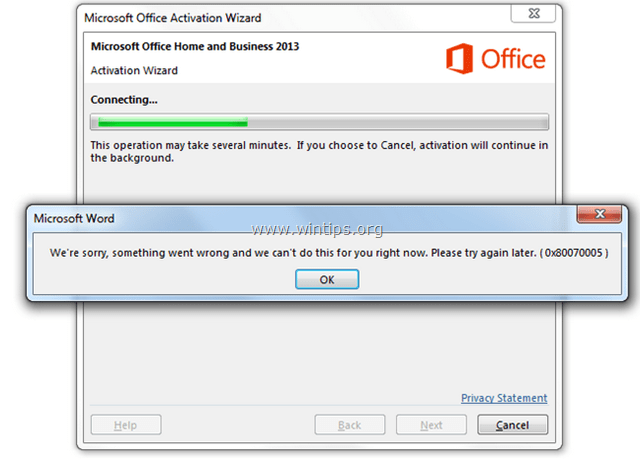
Hoe Office 2013 of Office 365 Activeringsfout 0x80070005 op te lossen?
Opmerking: Zie voor het oplossen van de Office 2010-activeringsfout 0x80070005: onderstaand:
Methode 1: Activeer Office 2013 of Office 365 als beheerder.
Om de activeringsfout in Office 2013 te omzeilen, voert u een Office-toepassing (bijv. Word) met beheerdersrechten uit.
1. Ga naar Begin > Programma's > Microsoft Office: Klik met de rechtermuisknop op een Office-programma (bijv. Word) en selecteer Als administrator uitvoeren.
2. Hierna kunt u MS Office 2013 zonder problemen activeren. Als u nog steeds met de activeringsfout 0x80070005 wordt geconfronteerd, volgt u de stappen in methode 2.
Methode 2: Activeer Office 2013 of Office 365 met behulp van een script.
1. Open een verhoogde opdrachtprompt:
- Ga naar Begin > Programma's > Accessoires. Klik met de rechtermuisknop op Opdrachtprompt en selecteer Als administrator uitvoeren.

2. Typ in de opdrachtprompt {of Kopieer en plak (klik met de rechtermuisknop> Kopiëren en klik met de rechtermuisknop> Plakken)} de volgende opdrachten (een voor een) en druk op Binnenkomen:
Voor Office 2013 of 365 32bit op een Windows 32bit:
- cd \Program Files\Microsoft Office\Office15
- cscript ospp.vbs /act
Voor Office 2013 of 365 32bit op een Windows 64bit:
- cd \Program Files (x86)\Microsoft Office\Office15
- cscript ospp.vbs /act
Voor Office 2013 of 365 64bit op een Windows 64bit:
- cd \Program Files\Microsoft Office\Office15
- cscript ospp.vbs /act
3. Activeer MS Office 2013 (of Office 365).
Hoe Office 2010-activeringsfout 0x80070005 op te lossen?
Methode 1: Activeer Office 2010 als beheerder.
1. Ga naar Start > Programma's > Microsoft Office: Houd de SHIFT-toets ingedrukt en klik met de rechtermuisknop in een Office-programma (bijv. Word 2010). Selecteer Als administrator uitvoeren.
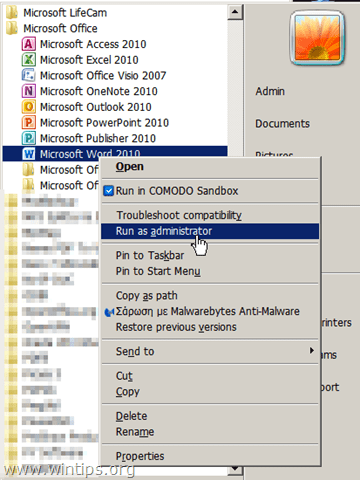
2. Probeer MS Office 2010 nu te activeren. Als u nog steeds problemen ondervindt, volgt u methode 2 hieronder.
Methode 2: Activeer Office 2010 met behulp van een script.
1. Open een verhoogde opdrachtprompt:
- Ga naar Begin > Programma's > Accessoires. Klik met de rechtermuisknop op Opdrachtprompt en selecteer Als administrator uitvoeren.
2. Typ in de opdrachtprompt {of Kopieer en plak (klik met de rechtermuisknop: Kopiëren en klik met de rechtermuisknop> Plakken)} de volgende opdrachten (een voor een) volgens uw Office- en Windows-versies en druk op Binnenkomen:
Voor Office 2010 32bit op een Windows 32bit:
- cd \Program Files\Microsoft Office\Office14
- cscript ospp.vbs /act
Voor Office 2010 32bit op een Windows 64bit:
- cd \Program Files (x86)\Microsoft Office\Office14
- cscript ospp.vbs /act
Voor Office 2010 64bit op een Windows 64bit:
- cd \Program Files\Microsoft Office\Office14
- cscript ospp.vbs /act
3. Probeer MS Office 2010 nu te activeren. Als u nog steeds problemen ondervindt, volgt u methode 3 hieronder.
Methode 3: Activeer Office 2010 door Network Service volledige machtigingen te geven voor de map Office Software Protection Platform.
Een andere methode om de activeringsfout van Office 2010 0x80070005 te omzeilen, is om volledige machtigingen te geven aan Network Service op het Office Software Protection-platform. Om dat te doen:
In Windows 8, 7 en Vista:
1. Open een verhoogde opdrachtprompt:
- Ga naar Begin > Programma's > Accessoires. Klik met de rechtermuisknop op Opdrachtprompt en selecteer Als administrator uitvoeren.
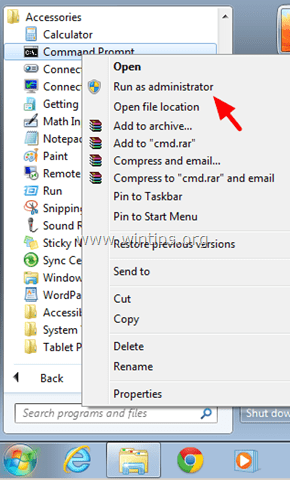
2. Typ in de opdrachtprompt {of Kopiëren en plakken (klik met de rechtermuisknop: Kopiëren en klik met de rechtermuisknop > Plakken)} de volgende opdracht en druk op Binnenkomen:
- icacls C:\ProgramData\Microsoft\OfficeSoftwareProtectionPlatform /grant "Netwerkservice:(OI)(CI)(R, W, D)" /t

3. Sluit het opdrachtpromptvenster en probeer uw Office-suite te activeren.
In Windows XP:
1. Opdrachtprompt openen (Begin > Programma's > Accessoires > Opdrachtprompt).
2. Typ in de opdrachtprompt {of Kopiëren en plakken (klik met de rechtermuisknop: Kopiëren en klik met de rechtermuisknop > Plakken)} de volgende opdracht en druk op Binnenkomen:
- cacls "C:\Documents and Settings\All Users\Microsoft\OfficeSoftwareProtectionPlatform" /t /e /p "Netwerkservice":C
3. Sluit het opdrachtpromptvenster en probeer uw Office-suite te activeren.
bedankt, het is zo nuttige informatie. eindelijk activeer ik mijn kantoorprogramma., heel erg bedankt ^^